
Primitives selalu menghasilkan bentuk- bentuk yang tertutup dan simetris, kecuali tool elips yang dapat dipakai untuk membuat busur (bentuk terbuka dan tidak semetris). Untuk bentuk tertutup artinya ada parameter yang dapat diisi dengan warna tertentu.
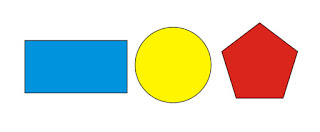
- Buatlah satu/beberapa bentuk primitif.
- Isi obyek tadi dengan warna
- Biarkan dalam keadaan terpilih/ terseleksi.
- Bila terlanjur, pilih kembali dengan menunjuknya dengan pick tool.
- Pilihlah warna yang anda inginkan dari color pallette.
- Untuk warna fill, klik dengan menggunakan tombol kiri mouse.
- Untuk warna outline gunakan klik kanan.
bersilang. Sementara ini yang dapat dipilih hanya warna solid saja, karena gradasi dan pola
termasuk dalam special effects.
Property bar pada Coreldraw memiliki peranan yang sangat vital karena dapat digunakan untuk mengubah property suatu obyek yang telah maupun yang akan dibuat. Isi property Bar Coreldraw berubah- ubah, tergantung kepada:
- Jenis obyek yang terseleksi.
- Tool yang sedang aktif.
Membuat bentuk primitif yang benar:
- Pilih tool yang tepat, kemudian drag pada bidang gambar.
- Setelah itu atur properti dan tentukan warna yang diinginkan.
- ConstrainConstrain artinya menjaga agar nilai- nilai tertentu selalu dibulatkan pada kelipatan tertentu. Dalam hal ini constrain adalah untuk menjaga agar perbandingan lebar dan tinggi hasil dragging tetap sama.
- Buatlah sebuah lingkaran.
- Pilih tool ellipse,
- Sambil melakukan dragging, tahan atau tekan terus tombol [ctrl] pada keyboard..
- Setelah memperoleh lingkaran sesuai ukuran yang diinginkan, lepas tombol mouse.
- Setelah tombol mouse dilepas, tekanan pada [ctrl] dapa dilepas.
Jadi kesimpulannya,
- Rectangle + constrain = Bujursangkar/ square
- Ellipse + constrain = Lingkaran/ Circle
- Metode central dapat dicapai dengan menekan tombol [Shift] pada keyboard selagi melakukan dragging.
- Untuk mempercepat pengertian, berikut tabel mengenai metode constrain, central, dan gabungannya, pada beberapa bentuk primitives
 |
| Keterangan: (1)= titik awal drag/ mouse down; (2)= titik akhir drag/ mouse up. |
Home ›
Rating: 5
No comments:
Post a Comment